엑셀 암호걸기 설정 방법에 대해 알아보겠습니다. 엑셀 파일을 열 때 보안이 필요한 문서의 경우에는 암호를 설정하여 사용할 수 있습니다. 특히 회사 등 공용으로 사용하는 공간에서는 중요 문서파일에 암호를 설정하여 관리하는 것이 필수적입니다. 엑셀 암호걸기 설정을 쉽게 하는 방법에 대해 알아보겠습니다.

엑셀 암호걸기 설정 방법
윈도우10 컴퓨터 이름 변경하는 방법은 매우 간단합니다.
① 엑셀파일을 열고 시작 버튼을 누른 후 ‘다른 이름으로 저장’을 클릭합니다.
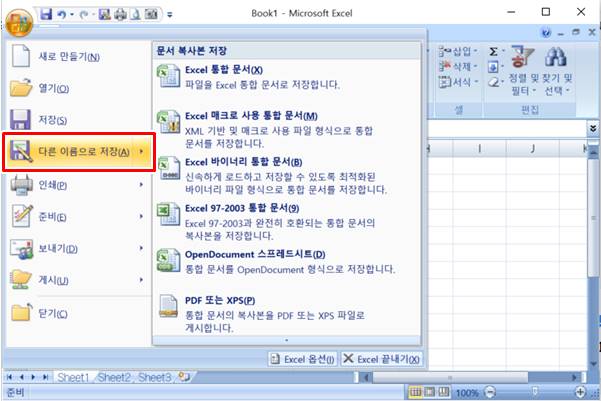
② 우측 하단 ‘도구’ 버튼을 클릭한 후, ‘일반 옵션’을 선택합니다.
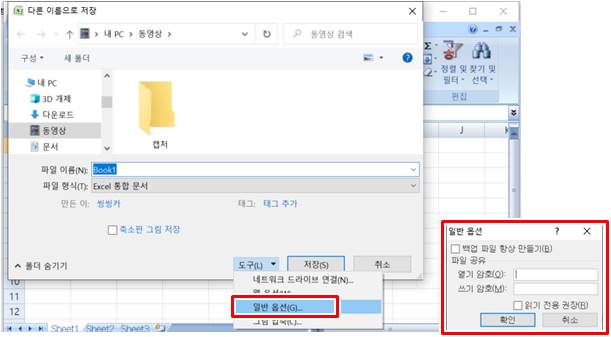
③ 암호 설정 창이 뜨면 암호를 설정합니다. 열기 암호는 엑셀 파일을 열 때 암호를 설정하는 것이며, 쓰기 암호는 엑셀파일을 저장할 때 암호를 설정하는 것입니다.
암호 설정은 열기 암호만 설정하더라도 파일 여는 것에 제한을 걸 수 있습니다. 쓰기 암호는 열기 암호를 알고 파일을 오픈한 경우에 필요한 암호이므로, 단순히 파일 여는 것에 제한을 두기위한 목적이라면 굳이 하지 않아도 됩니다.
④ 마지막으로 암호를 한번 더 입력한 후, 저장 버튼을 클릭하면 파일이 저장되면서 암호설정이 마무리됩니다.
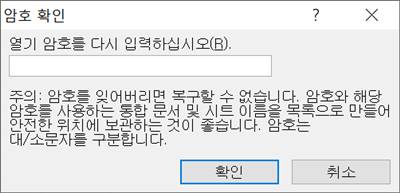
⑤ 파일을 닫고 다시 열어보면 암호가 뜨는 것을 확인할 수 있습니다.
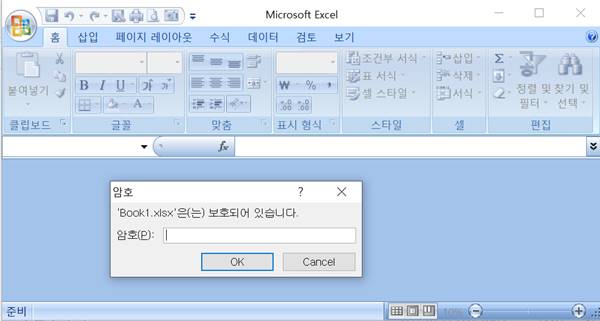
▼함께 보면 좋은 글▼
| ▶ 엑셀 ROUND 함수 사용 방법 (ROUNDUP ROUNDDOWN 반올림, 올림, 내림, 자릿수 확인) |
| ▶ 엑셀 창 두개 따로 띄우기 (엑셀 새창으로 분리해서 열기 방법) |
| ▶ 엑셀 인쇄영역 설정 방법, 행 고정 인쇄 방법 |
▼참고 사이트▼
| ▶ 마이크로소프트 오피스365 홈페이지 |